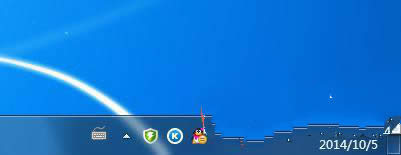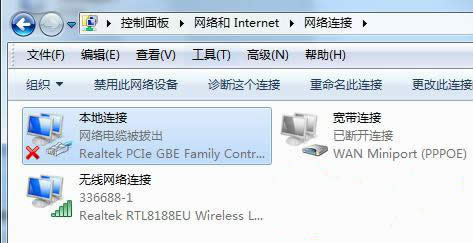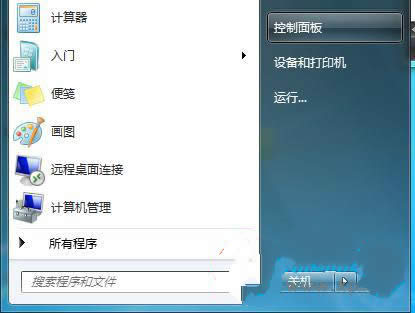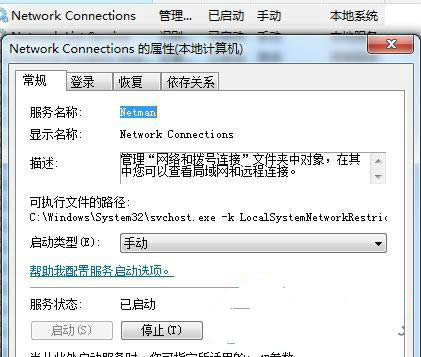电脑公司处理Windows7系统网络连接显示出错代码769有绝招
发布时间:2024-06-06 文章来源:xp下载站 浏览:
| Windows 7,中文名称视窗7,是由微软公司(Microsoft)开发的操作系统,内核版本号为Windows NT 6.1。Windows 7可供家庭及商业工作环境:笔记本电脑 、平板电脑 、多媒体中心等使用。Windows 7可供选择的版本有:入门版(Starter)、家庭普通版(Home Basic)、家庭高级版(Home Premium)、专业版(Professional)、企业版(Enterprise)(非零售)、旗舰版(Ultimate)。
今天电脑公司解决win7系统网络连接显示错误代码769有绝招告诉大家。如果你使用过ADSL连接网络,你肯定会碰到过网络连接的错误代码769,你每次碰到该错误代码时,你都是怎么解决的呢?其实,网络连接所显示的错误代码769主要是因为我们电脑上的网卡禁问问题,如果我们启用了网卡就可以操作。也有一种可能就是你的网卡已经损坏了,所以会出现该类提示信息。如果你分不清到底是怎么一回事,下面,随小编一步步执行操作。
一、先在win7 64位旗舰版桌面右下角处的网络图标处,打开网络和共享中心。然后在网络共享中心界面中选择更改适配器设置。
二、在网络连接界面中,选中本地连接图标,右键单击一下,在弹出来的菜单中选择“连接”。待连接方毕后,即完成了该设置。
三、如果通过上面的一二步操作,找不到本地连接,那么你则需要通过控制面板调出本地连接。首先,在开始菜单里面选择控制面板。
四、接着,在win764位纯净版系统控制面板中依次点击进入“系统和安全”-“管理工具”-“服务”,然后将服务打开,在服务中,可以看到network connections,再右键单击一下该项目,选择启动即可完成设置。
windows 7 的设计主要围绕五个重点——针对笔记本电脑的特有设计;基于应用服务的设计;用户的个性化;视听娱乐的优化;用户易用性的新引擎。 跳跃列表,系统故障快速修复等,这些新功能令Windows 7成为最易用的Windows。 |
本文章关键词: 电脑公司处理win7系统网络连接显示出错代码769有绝招
相关文章
本类教程排行
系统热门教程
本热门系统总排行